Adobe a retiré la prise en charge de son application PDF reader Pour Linux. Cela ne devrait pas être une surprise, car la dernière fois que Adobe Reader Pour Linux a été mis à jour est venu en mai 2013. Mais jusqu’à récemment, vous pouviez au moins Télécharger et installer Reader sur votre ordinateur de bureau Linux. Maintenant? Vous ne pouvez pas. si vous allez sur le site Adobe Reader, vous constaterez que le programme D’installation Linux n’est plus disponible.
Pour beaucoup, ce n’est pas une grosse affaire., Pour certains, cependant, Adobe Reader était la seule application qui prenait en charge des fonctionnalités PDF plus avancées, telles que:
-
Animation
-
remplissage de formulaires étendus (tels que les formulaires XFA)
-
rendu de sous-pixels
-
modèles 3D intégrés.
certaines institutions, telles que les agences gouvernementales, utilisent toujours des documents PDF qui ne peuvent être pleinement utilisés que par le lecteur (je parle de formulaires gouvernementaux et même de documents fiscaux). À cette fin, quelles sont les options disponibles pour les utilisateurs de Linux?
heureusement, il y en a beaucoup., Bien sûr, comme il existe de nombreux documents avec un tel éventail de fonctionnalités et de besoins, tous les lecteurs PDF ne sont pas créés de la même manière. Examinons les outils les plus populaires et quelles fonctionnalités ils prennent en charge et quelles applications sont les mieux adaptées pour gérer les documents PDF avancés.
Evince
Evince est la visionneuse par défaut sur le bureau GNOME (et Unity). Evince prend en charge les formats suivants: PDF, Postscript, djvu, tiff, dvi, XPS, SyncTex avec gedit et comics books (cbr, cbz,cb7 et cbt).
Evince n’est pas seulement un spectateur., En fait, cette application particulière fait un excellent travail d’interaction avec certaines des fonctionnalités PDF de base (telles que les fichiers cryptés, les zones de texte et les cases à cocher). Cependant, la liste des fonctionnalités Qu’Evince ne prend pas en charge est cruciale (en particulier pour les documents administratifs internes et les documents fiscaux plus avancés). Avec la liste des fonctionnalités avancées (ci-dessus), la liste des fonctionnalités non prises en charge comprend:
-
PDF Browser plugin
-
Javascript Intégré
-
Annotations.,
bien que le plugin de navigateur PDF ne soit pas un facteur décisif, il ajoute des étapes supplémentaires au processus (et si le PDF est intégré dans un site web ─ et non dans un formulaire téléchargeable ─ vous n’avez pas de chance). Même si le Javascript intégré peut ajouter une couche d’insécurité à la plate-forme d’hébergement (Javascript en soi est bien connu pour être non sécurisé), son utilisation est répandue. Enfin, Evince était censé inclure la prise en charge des annotations à partir de la version 2.32 (la version actuelle est 3.10) ─ quelle que soit la distance parcourue dans l’application, vous ne trouverez pas de prise en charge des annotations.,
cela étant dit, Evince (Figure 1) est une application exceptionnelle qui a une « fonctionnalité” majeure Qu’Adobe Reader n’a pas ─ elle est légère. Il fait un excellent travail de visualisation et d’interaction avec les documents PDF (tant que ce document PDF ne s’aventure pas en dehors des éléments de base).
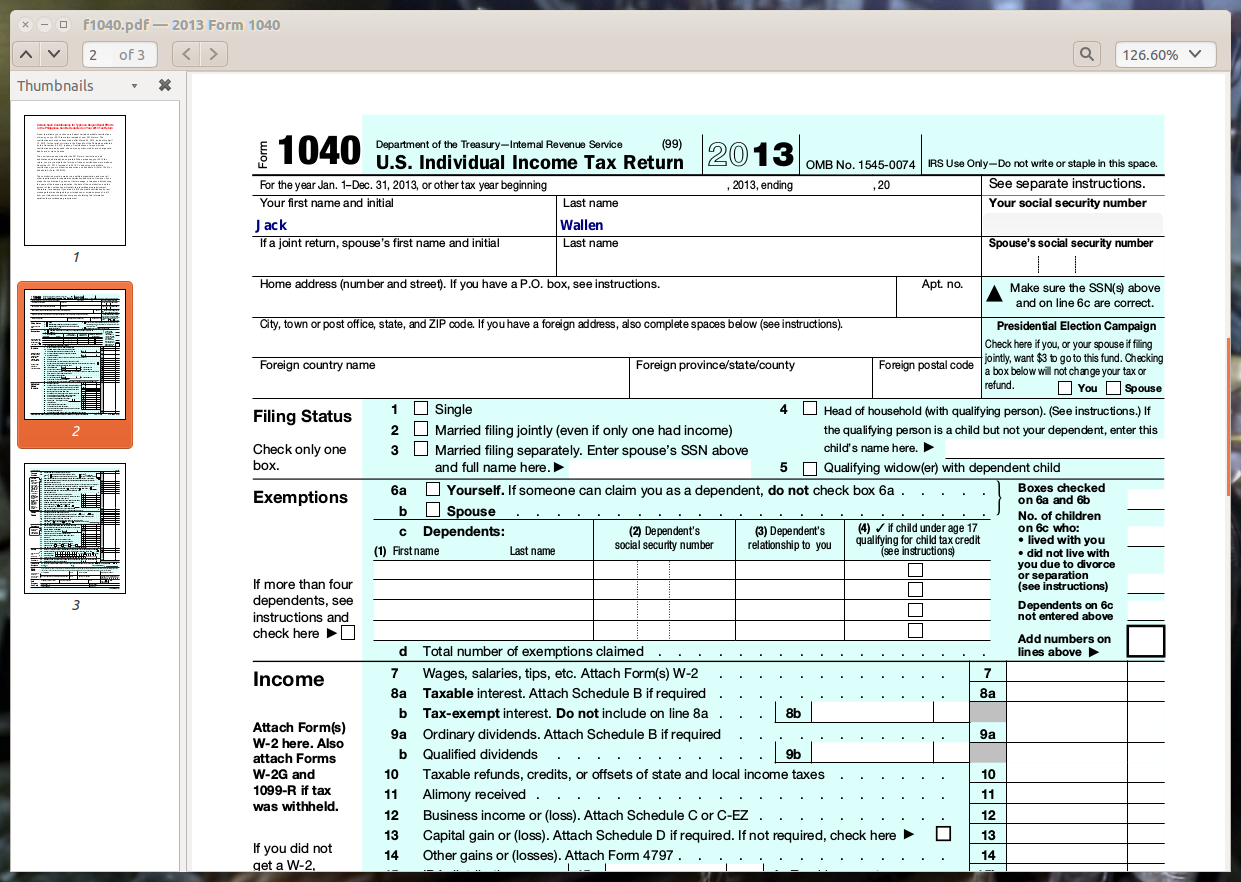
Okular
La visionneuse de documents PDF par défaut pour KDE (qui peut également être installée dans d’autres environnements), Okular, offre un peu plus dans la section des fonctionnalités Qu’Evince., Comme Evince, les fonctionnalités avancées (animations, remplissage de formulaire étendu, javascript, rendu de sous-pixels, modèles 3D intégrés) ne sont pas prises en charge. Okular ajoute quelques fichiers supplémentaires à la liste prise en charge (tels que FictionBook, Plucker et .epub, et. mobi)., La liste des fonctionnalités ajoute également:
-
Annotations (peuvent être stockées dans un document PDF séparé ou dans l’original)
-
Mise en surbrillance et dessin de lignes
-
Formes géométriques
-
ajout de zones de texte et de timbres
-
extraire du texte dans un fichier texte
-
copier
-
loupe
-
outil de sélection de table.
même avec les fonctionnalités ajoutées, Okular ne peut toujours pas gérer les fonctionnalités PDF avancées ─ de sorte que ces mêmes documents gouvernementaux et fiscaux seront problématiques., Cependant, au moins avec Okular, vous serez averti lorsque ces fonctionnalités non prises en charge sont présentes (Figure 2).
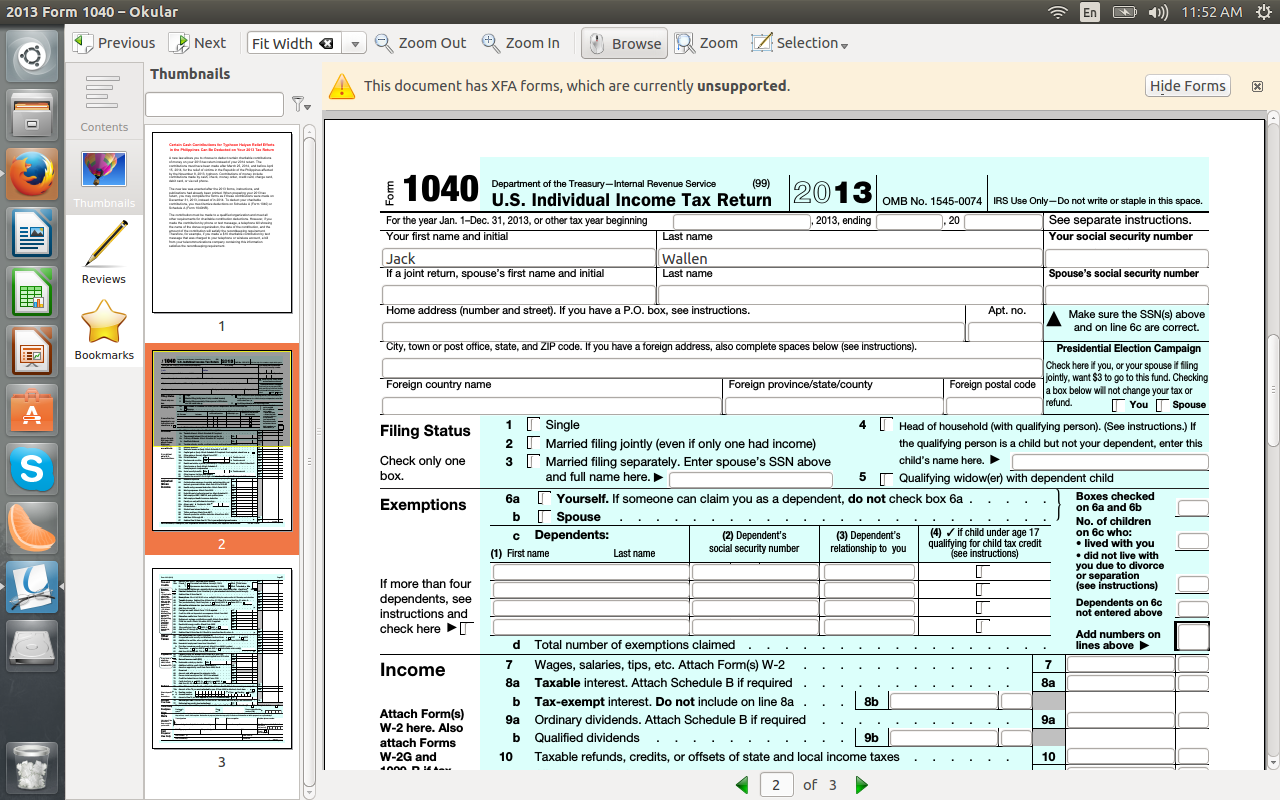
Après avoir ouvert le même document dans Evince et Okular, il était seulement évident dans Okular que le document contenait des fonctionnalités non prises en charge. Mais pour tous ceux qui ont besoin d’annotation facile avec leurs documents PDF, Okular est la voie à suivre.
Une autre fonctionnalité vraiment cool avec Okular est la possibilité de le faire lire vos documents à haute voix. Pour ajouter cette fonctionnalité, vous devez installer le jovie paquet., Vous pouvez le faire avec une seule commande (telle que sudo apt-get install jovie) et vous devrez démarrer Jovie avant que cela ne fonctionne (vous trouverez une icône de zone de notification pour cela). Une fois que Jovie est en cours d’exécution et que le document PDF est ouvert, cliquez sur Outils > parler Document.
Enfin, si vous utilisez le navigateur Konqueror, vous pouvez profiter d’un plugin de navigateur pour Okular. La seule mise en garde à cela est Konqueror n’est pas un navigateur largement pris en charge.,
Plugins de navigateur
Si vous essayez d’ouvrir un document PDF dans votre navigateur web, il est fort probable que ce document PDF puisse être consulté sans problème. Cependant, lorsque vous avez un document modifiable dans lequel vous devez travailler, les plugins du navigateur ne fonctionneront pas. Dans une tentative d’ouvrir et de travailler avec un formulaire d’impôt 1040 standard, J’ai trouvé que Chrome et Firefox étaient en mesure d’afficher parfaitement le document PDF, mais lors de la tentative d’ouvrir le document avec les outils Lumina ou PDFzen, ils ont tous deux échoué., Le formulaire 1040 des États-Unis contient des formulaires XFA intégrés, ce qui est probablement en cause avec les deux applications.
Il existe un autre outil, Notable PDF (pour Chrome ─ trouvé dans le Chrome app store) qui peut ouvrir le 1040, mais (pour le moment) ne peut pas modifier le document. Selon leur ensemble de fonctionnalités prévu, la possibilité d’éditer des documents PDF est en préparation. Il n’y a cependant aucun délai pour que cette fonctionnalité apparaisse. Vous pouvez cependant annoter et mettre en surbrillance des documents avec Notable (Figure 3).,
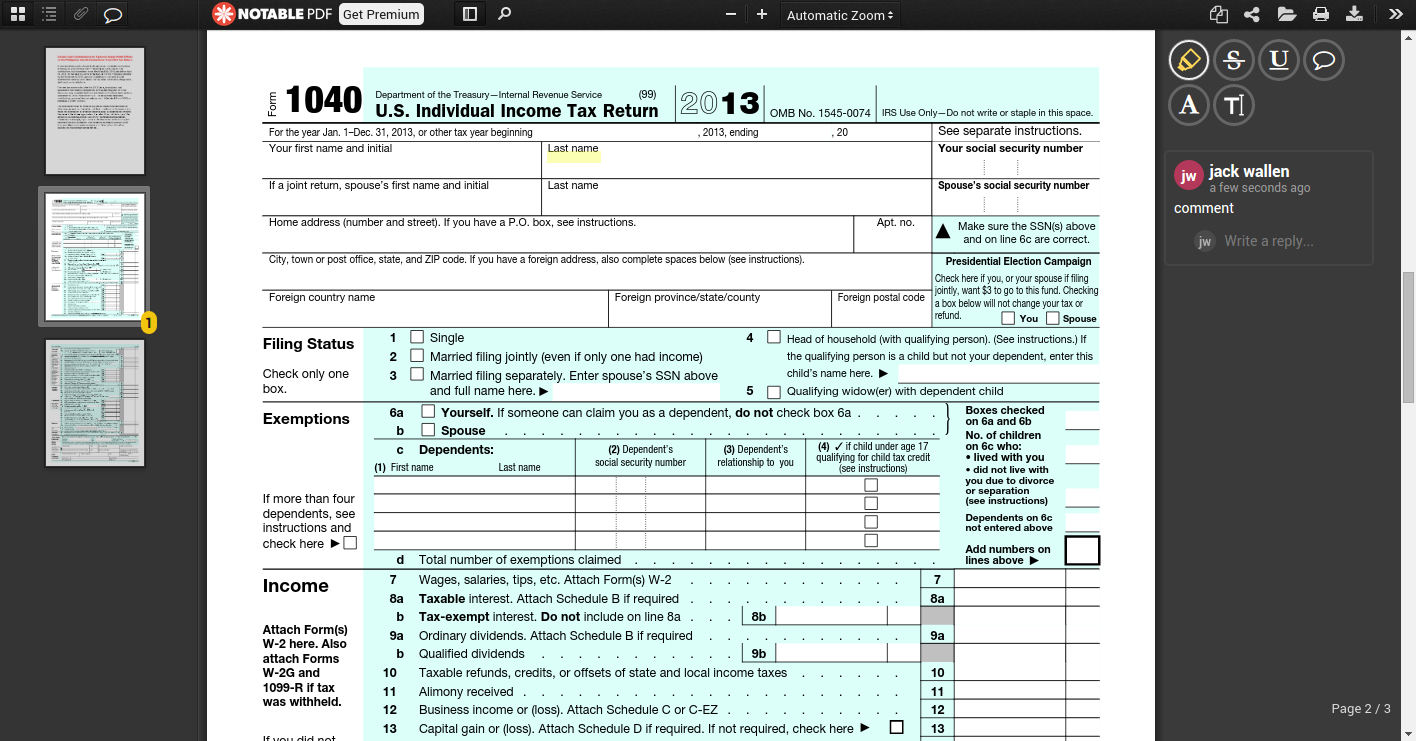
autres Options
Si vous trouvez que vous ne pouvez pas vous en sortir sans Adobe Reader, en dehors du double démarrage, votre seule option serait d’exécuter Reader dans Wine. Cependant, même cela ne fonctionne pas bien. Vous trouverez toujours la plupart des formulaires étendus ne fonctionnera pas ─ qui va à l’encontre du but de l’installation D’Adobe à travers le vin.
D’autres options PDF incluent les goûts de XPDF. Cependant, XPDF souffre d’une interface très obsolète (Figure 4) et de l’incapacité de prendre en charge la plupart des fonctionnalités modernes (telles que l’édition et l’Annotation).,
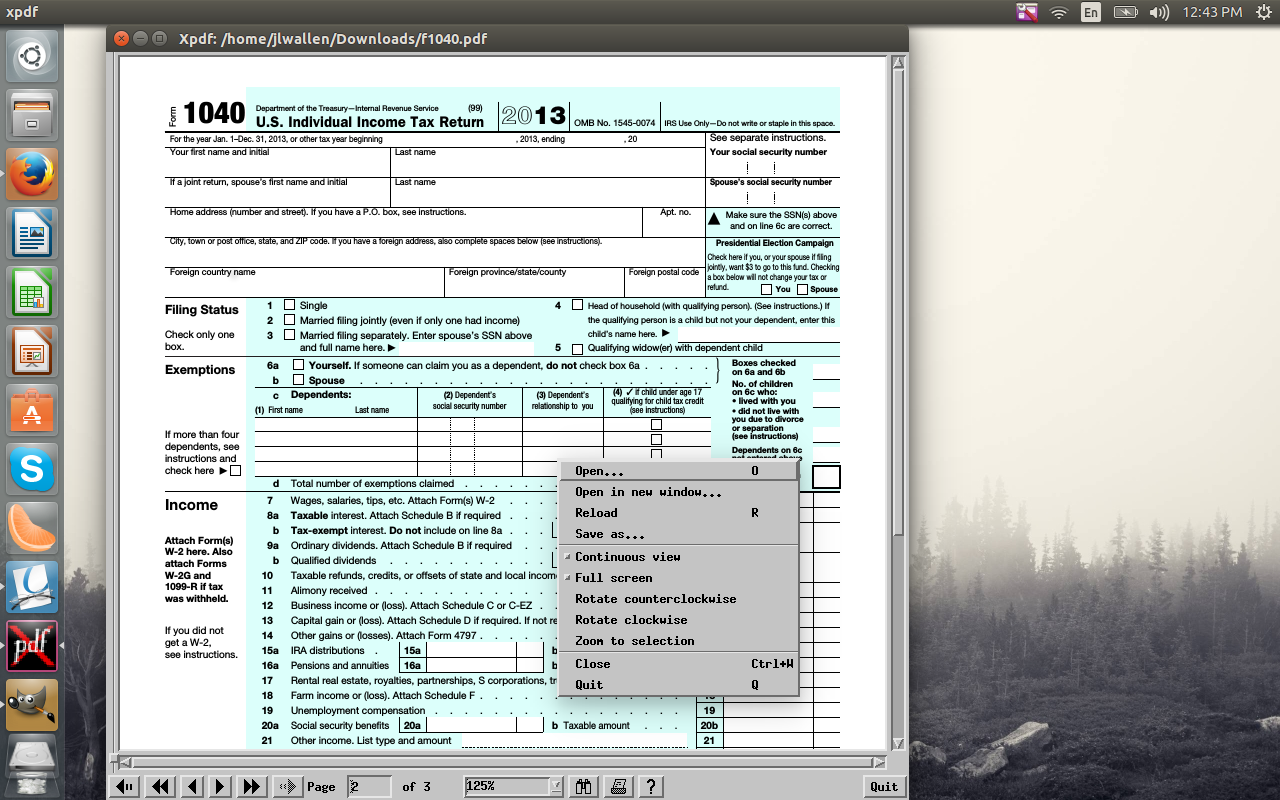
Conclusion: Une Solution est toujours nécessaire
bien que la visualisation de PDF sous Linux soit ponctuelle, lorsqu’il s’agit de modifier des fichiers plus compliqués, ces applications sont bien courtes. Cela deviendra bientôt un problème majeur car de plus en plus d’agences gouvernementales font le passage à la plate-forme Linux comme leur bureau par défaut. À cette fin, l’un des différents projets de visionneuse/éditeur de PDF doit trouver une solution immédiate ─ sinon ces entités pourraient finir par devoir migrer vers la concurrence just juste pour le simple fait de remplir de la paperasse.